L'introduction d'un flou d'arrière-plan dans vos photos peut attirer l'attention sur un sujet spécifique, comme un individu dans un portrait ou un élément dans une nature morte, tout en ajoutant une touche professionnelle à votre image. Ce beau fond flou, également connu sous le nom de bokeh, peut être réalisé même après avoir pris votre photo, grâce aux progrès des logiciels d'édition. Ce guide vous guidera tout au long du processus sur iOS, Android, Windows et MacOS.
Contenu
- Photos floues sur iOS
- Photos floues sur Android
- Photos floues sous Windows/MacOS
- Flou rapide avec l'application Web Fotor
Vidéos recommandées
Modéré
10 minutes
Un PC ou un appareil mobile
L'une des applications mobiles, de bureau ou Web que nous avons recommandées ci-dessous
Un fichier image que vous souhaitez modifier

Photos floues sur iOS
Si vous n'avez pas encore pris votre photo, vous pouvez utiliser le mode Portrait pour rendre automatiquement l'arrière-plan flou. Notez que même si cela peut parfois fonctionner pour d’autres sujets, c’est mieux pour les photos de personnes.
Mais si vous n’avez pas pris la photo en mode Portrait, vous pouvez créer l’effet après coup à l’aide d’une application. Nous aimons Blur Photo Editor Background de Connects Ltd. dans l'App Store, qui vous permet de retoucher des photos avec un haut niveau de précision, mais nécessite un abonnement de 5 $ par mois.
Étape 1: Accordez l’autorisation d’accéder aux photos, puis sélectionnez la photo que vous souhaitez modifier.
Étape 2: Clique le Portrait bouton dans le coin inférieur droit.
En rapport
- Comment utiliser LibreOffice comme éditeur PDF
- Comment créer un diaporama avec Google Photos
- Vous pourrez peut-être bientôt modifier des photos directement dans Microsoft Edge
Étape 3: Faites glisser votre doigt sur le sujet sur lequel vous souhaitez garder la mise au point.
Étape 4: Si nécessaire, ajustez le Intensité et Taille de la brosse curseurs pour mieux vous aider dans votre tâche.
Étape 5 : Une fois terminé, sélectionnez le Coche icône en bas à droite.
Étape 6 : Clique le Sauvegarder dans le coin supérieur droit pour enregistrer votre travail.

Photos floues sur Android
Quelques Android les téléphones, tels que la gamme Galaxy de Samsung, offrent des capacités de mode Portrait similaires à celles de l'iPhone pour rendre automatiquement l'arrière-plan de vos photos flou. Sinon, si votre téléphone ne fournit pas la capacité nécessaire pour l'application de caméra standard, nous vous recommandons de télécharger l'application Auto Blur Background de Judi Studio sur le Google Play Store. Une fois l'application installée, suivez ces étapes :
Étape 1: Cliquez sur le grand Portrait bouton.
Étape 2: Accordez l’autorisation d’accéder aux photos, puis sélectionnez la photo que vous souhaitez modifier.
Étape 3: L’application analysera alors immédiatement et floutera automatiquement votre arrière-plan. Vous pouvez également sélectionner le Se concentrer (coin inférieur gauche) pour faire la mise au point et flouter manuellement certaines parties de votre photo à l'aide de l'option Dessiner et Gomme outils.
Étape 4: Appuyez sur le Se brouiller et ajustez le curseur pour augmenter ou diminuer l'intensité de votre flou, puis appuyez sur l'icône Flèche du bouton Retour icône.
Étape 5 : Une fois terminé, sélectionnez le Sauvegarder icône dans le coin inférieur droit pour enregistrer votre travail.
Remarque: Si vous souhaitez flouter un arrière-plan sans qu'aucune personne n'utilise l'application Auto Blur Background, une fois l'application ouverte, appuyez sur l'icône Paysage ou Forme options au lieu de Portrait.

Photos floues sous Windows/MacOS
Alors que Windows et MacOS contiennent tous deux des applications simples pour ajouter un flou d'arrière-plan aux images, nous nous concentrerons sur l'utilisation de l'un des packages de retouche photo les plus populaires disponibles: Adobe Photoshop. Si vous préférez utiliser une autre application, vous pouvez consulter notre liste des meilleures alternatives à Photoshop. Sinon, une fois Photoshop installé sur votre machine, suivez ces étapes pour introduire un simple flou d'arrière-plan à votre image.
Étape 1: Ouvrez la photo que vous souhaitez modifier dans Photoshop (Fichier > Ouvrir).
Étape 2: Sur le côté droit de l'écran, sous le Couches section, cliquez avec le bouton droit sur votre photo et sélectionnez Dupliquer le calque.
Étape 3: Assurez-vous que la couche supérieure du Couches section est choisie, puis appliquez un filtre Flou gaussien (Filtre > Se brouiller > Flou gaussien). Pour le rayon actuel, entrez 50, puis clique D'ACCORD.
Étape 4: Ensuite, sélectionnez le Effacer outil dans la barre d’outils de gauche. Vous souhaiterez peut-être ajuster la dureté de l'outil à environ 50 % à l'aide de la barre d'outils supérieure.
Étape 5 : Commencez à effacer les zones que vous souhaitez rendre claires et nettes. Prenez votre temps, car le processus peut demander un peu de patience.
Étape 6 : Si nécessaire, ajustez la taille de votre outil d'effacement pendant que vous travaillez, à l'aide du Taille ajusteur dans la barre d’outils supérieure – cela vous permettra de travailler sur des détails plus fins.
Étape 7 : Enregistrez l'image (Déposer > Sauvegarder). Vous souhaiterez peut-être également exporter une version plus petite pour le Web ou les réseaux sociaux (Déposer > Exporter > Exporter sous…).
Astuce: Pendant que vous travaillez, vous pouvez modifier l'opacité du calque flou pour mieux voir les détails fins en dessous. Réalisez cela en cliquant sur le calque dans le Couches section, puis en utilisant la Opacité sélecteur. N'oubliez pas de remettre ce paramètre à un nombre plus élevé une fois terminé.
C’est l’un des moyens les plus simples et les plus rapides de flouter un arrière-plan dans Photoshop, mais ce ne sera pas le plus réaliste. Si vous souhaitez plus de contrôle sur le flou de votre photo, avec la possibilité de simuler l'atténuation de la profondeur de champ, voir notre tutoriel sur l'outil Field Blur de Photoshop.
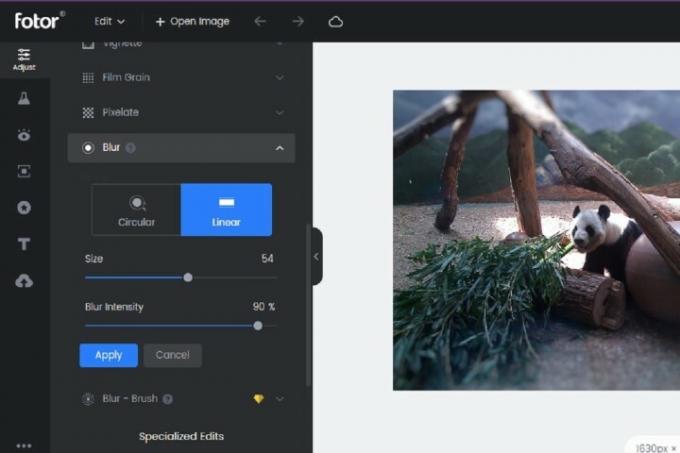
Flou rapide avec l'application Web Fotor
Si vous ne souhaitez pas télécharger et apprendre une nouvelle application ou si vous manquez de temps, vous pouvez également visiter une application Web pour flouter rapidement une photo sur laquelle vous travaillez. Nous recommandons l'application Fotor pour ce projet particulier. Cliquez sur le lien pour visitez l'application Web et commencez.
Étape 1: Sélectionner Ouvrir l'image dans le menu supérieur pour télécharger votre photo.
Étape 2: Allez au Ajuster menu sur le côté gauche. Faites ensuite défiler jusqu'à ce que vous voyiez Modifications avancées.
Étape 3: Sous Modifications avancées, vous avez deux options: Se brouiller et Flou - Pinceau.
Se brouiller est plutôt une fonction de mise au point automatique où vous pouvez choisir entre Circulaire ou Linéaire concentrez-vous et faites-le glisser rapidement là où vous souhaitez que la mise au point soit, brouillant tout le reste à l'extérieur. Dans Se brouiller, vous pouvez également ajuster la taille de la zone de mise au point et l'intensité du flou. Lorsque vous avez terminé le réglage, cliquez sur Appliquer.
Flou — Pinceau ressemble plus à une mise au point manuelle. Il vous donne plus de contrôle et vous permet d'affiner les détails avec des paramètres personnalisables. Brosse et Gomme outils. Mais son utilisation peut prendre plus de temps en fonction du degré de flou souhaité et il s'agit d'une fonctionnalité premium, ce qui signifie que vous devrez créer un compte payant (au moins un essai gratuit) pour supprimer le filigrane. Le régulier Se brouiller la fonctionnalité est gratuite et n’a pas de filigrane.
Étape 4: Une fois terminé, cliquez sur le bleu Télécharger bouton dans le coin supérieur droit. Vous serez invité à créer un compte gratuit afin de télécharger votre photo modifiée.
Recommandations des rédacteurs
- Comment effectuer une vérification gratuite des antécédents
- TikTok pivote vers les photos alors que ses concurrents courent toujours après ses vidéos virales
- Comment supprimer l'arrière-plan d'une image
- Comment éditer des photos à l'aide de Photos sur un Mac
- Comment éditer des vidéos TikTok
Améliorez votre style de vieDigital Trends aide les lecteurs à garder un œil sur le monde en évolution rapide de la technologie avec toutes les dernières nouvelles, des critiques de produits amusantes, des éditoriaux perspicaces et des aperçus uniques.



